[Εκμάθηση] Πώς να εγγράφετε βίντεο iMovie εύκολα - ένας πλήρης οδηγός
Το iMovie, που εισήχθη από την Apple το 1999, έχει κερδίσει μεγάλη δημοτικότητα μεταξύ των χρηστών Mac εδώ και δεκαετίες. Επιτρέπει στους χρήστες να καταγράφουν ήχο και βίντεο μαζί με ισχυρά εργαλεία επεξεργασίας χωρίς προηγμένες γνώσεις επεξεργασίας βίντεο.
Αν αναρωτιέστε πώς να εγγραφή βίντεο με το iMovie και αναζητώντας έναν ευκολοχώνευτο οδηγό χρήσης, ήρθατε στο σωστό μέρος. Εδώ, η συντακτική μας ομάδα έχει συντάξει έναν λεπτομερή οδηγό για να σας καθοδηγήσει πώς να χρησιμοποιείτε το iMovie για να εγγράφετε τα καλύτερα βίντεο που θα μπορούσατε ποτέ να φανταστείτε. Απλώς διαβάστε τα βήματα που παρέχουμε παρακάτω και χρησιμοποιήστε τα εργαλεία που προτείνουμε για να αυξήσετε την παραγωγικότητά σας.
Λίστα οδηγών
Πώς να εγγράψετε βίντεο με το iMovie σε Mac Πλεονεκτήματα και μειονεκτήματα της χρήσης του iMovie για την εγγραφή βίντεο Η καλύτερη εναλλακτική λύση iMovie για την εγγραφή βίντεο στα Windows Συχνές ερωτήσεις σχετικά με την εγγραφή βίντεο iMovieΠώς να εγγράψετε βίντεο με το iMovie σε Mac
Βήμα 1.Ανοίξτε το πρόγραμμα iMovie στο Mac σας. Δημιουργήστε ένα νέο έργο.
Βήμα 2.Μεταβείτε στην επιλογή "Αρχείο > Εισαγωγή πολυμέσων" στη γραμμή μενού που βρίσκεται στο επάνω μέρος της οθόνης Mac σας. Εναλλακτικά, πατήστε τη συντόμευση συνδυασμών πλήκτρων Command + I.

Βήμα 3.Στην οθόνη "Εισαγωγή", κάντε κλικ στο κουμπί "Κάμερα FaceTime HD" στον αριστερό πίνακα.

Βήμα 4.Κάντε κλικ στο κουμπί "Εγγραφή" για να εγγράψετε ένα βίντεο με το iMovie. Κάντε ξανά κλικ στο κουμπί για να σταματήσετε.
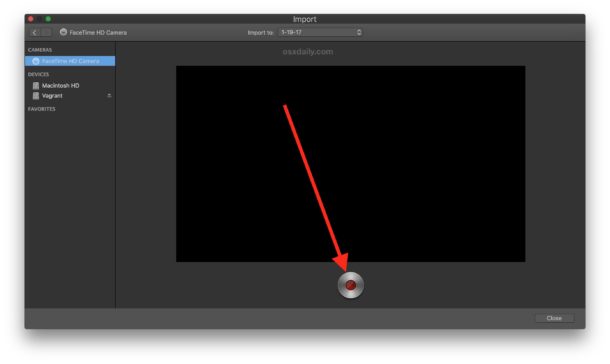
Βήμα 5.Επεξεργαστείτε το βίντεό σας με το iMovie. Μην ξεχάσετε να αποθηκεύσετε το έργο της ταινίας και εξαγωγή iMovie σε MP4 και άλλες επιθυμητές μορφές βίντεο.
Συμβουλές
Το iMovie για iPhone έχει επίσης δυνατότητα εγγραφής βίντεο. Απλώς δημιουργήστε ένα νέο έργο αφού πατήσετε την εφαρμογή iMovie, σύρετε προς τα αριστερά στην κύρια οθόνη και πατήστε το κουμπί "Κάμερα".
Περαιτέρω ανάγνωση
Πλεονεκτήματα και μειονεκτήματα της χρήσης του iMovie για την εγγραφή βίντεο
Πλεονεκτήματα
1. Ισχυρά και εύχρηστα εργαλεία επεξεργασίας βίντεο χωρίς προηγμένες γνώσεις επεξεργασίας βίντεο.
2. Πολλά ενσωματωμένα ειδικά εφέ και δυνατότητες βελτίωσης βίντεο.
3. Καλύτερη δυνατότητα αντιστοίχισης χρωμάτων για μη επαγγελματικά εργαλεία. Δυνατότητα δημιουργίας συνεπών κινηματογραφικών εμφανίσεων.
4. Συμβατό με Macbook Touch Bar. Η επεξεργασία βίντεο με το πρόσφατα σχεδιασμένο Touch Bar είναι σαν μαγικό.
Μειονεκτήματα
1. Δεν μπορείτε να χρησιμοποιήσετε εξωτερικές κάμερες για εγγραφή βίντεο. Η εγγραφή βίντεο με το iMovie περιορίζεται μόνο στην ενσωματωμένη κάμερα Mac.
2. Δεν διαθέτει ορισμένες ισχυρές δυνατότητες επεξεργασίας βίντεο, όπως χαρακτηριστικά προσθήκης ετικετών, Multicam ή παρακολούθησης κίνησης.
3. Περιορισμένες μορφές εξαγωγής. Το iMovie υποστηρίζει μόνο αρχεία MP4, MOV και M4V και οι κωδικοποιήσεις κωδικοποιητή δεν υποστηρίζουν όλες τις συσκευές.
4. Λειτουργεί μόνο σε Mac OSX.
Περαιτέρω ανάγνωση
Η καλύτερη εναλλακτική λύση iMovie για την εγγραφή βίντεο στα Windows
Εάν δυσκολεύεστε να εγγράψετε βίντεο με το iMovie και πρέπει να βρείτε μια κατάλληλη εναλλακτική, AnyRec Screen Recorder είναι μια από τις καλύτερες επιλογές στην αγορά που θα μπορούσε να καθησυχάσει την ιδιαίτερη ανάγκη σας. Διαθέτει 7 ανεξάρτητες λειτουργίες για τη λήψη βίντεο από διάφορες πηγές, με μια ποικιλία ενσωματωμένων προτύπων για εισαγωγή στο βίντεό σας. Άλλα αξιοσημείωτα χαρακτηριστικά περιλαμβάνουν:

Εγγραφή βίντεο οθόνης, ήχου συστήματος, μικροφώνου και βίντεο κάμερας web.
Τροποποιήστε τον κωδικοποιητή βίντεο, τον ρυθμό καρέ, τον κωδικοποιητή ήχου και άλλες άλλες ρυθμίσεις.
Προσθέστε σχολιασμούς, σχήματα, επεξηγήσεις, βέλη, γραμμές και σχεδιάστε ακόμη και στο αρχείο.
Επεξεργαστείτε τις ηχογραφήσεις, περικόψτε τα βίντεο και μοιραστείτε τα σε ιστότοπους κοινωνικής δικτύωσης.
Υποστηρίζει τόσο Windows PC όσο και Mac OSX.
Ασφαλής λήψη
Ασφαλής λήψη
Βήμα 1.Κατεβάστε και εγκαταστήστε το καλύτερο εναλλακτικό λογισμικό iMovie. Ανοίξτε το πρόγραμμα κάνοντας διπλό κλικ στο εικονίδιο.
Βήμα 2.Στην κύρια οθόνη του προγράμματος, κάντε κλικ στο κουμπί "Webcam" στη δεξιά πλευρά της οθόνης για να εγγράψετε ένα βίντεο.

Βήμα 3.Ενεργοποιήστε την επιλογή "Webcam" όπως δείχνει το παρακάτω στιγμιότυπο οθόνης. Θα σας ζητηθεί να δώσετε στο λογισμικό άδεια πρόσβασης στην κάμερά σας. Κάντε κλικ στο κουμπί Επιβεβαίωση για να προχωρήσετε. Εάν προτιμάτε να χρησιμοποιείτε εξωτερική κάμερα, κάντε κλικ στο αναπτυσσόμενο πλαίσιο κάτω από το κουμπί "Webcam" για να επιλέξετε τη συσκευή που θέλετε.

Βήμα 4.Κάντε κλικ στο κουμπί "REC" για να ξεκινήσετε την εγγραφή του βίντεο από την κάμερα web.

Βήμα 5.Κάντε κλικ στο κουμπί "Διακοπή" για να ολοκληρώσετε την εγγραφή. Στην επόμενη οθόνη, κάντε προεπισκόπηση του βίντεο και πραγματοποιήστε κάποια γρήγορη επεξεργασία με τα ενσωματωμένα εργαλεία. Κάντε κλικ στο κουμπί "Τέλος" για να εξαγάγετε το τελικό αποτέλεσμα.

Συμβουλές
Το AnyRec Screen Recorder είναι ένα από τα καλύτερα εναλλακτικά λογισμικά του iMovie για χρήστες υπολογιστών με Windows. Ωστόσο, αν θέλετε εγγραφή βίντεο σε Chromebook, υπάρχουν και άλλες βιώσιμες επιλογές και πρακτικοί οδηγοί επίσης.
Συχνές ερωτήσεις σχετικά με την εγγραφή βίντεο iMovie
-
1.Μπορώ να χρησιμοποιήσω το iMovie για εγγραφή βίντεο με την εξωτερική κάμερα;
Όχι. Θα μπορούσατε να εγγράψετε βίντεο μόνο με την ενσωματωμένη κάμερα web στο Mac και όχι με εξωτερική κάμερα. Εάν θέλετε να εγγράψετε εξωτερικό βίντεο, δοκιμάστε να χρησιμοποιήσετε επαγγελματικό λογισμικό εγγραφής οθόνης καταγράψτε τον εαυτό σας αντ' αυτού και βίντεο υπολογιστή.
-
2. Πόσο καιρό μπορεί το iMovie να καταγράφει βίντεο;
Τεχνικά, το iMovie για iOS σάς επιτρέπει να εισάγετε ένα βίντεο κλιπ διάρκειας 30 λεπτών στη γραμμή χρόνου, ενώ το iMovie για Mac δεν έχει περιορισμό μέγιστης διάρκειας. Δεδομένου ότι το iMovie δεν επιβάλλει κανένα όριο, η μέγιστη διάρκεια βίντεο που θα μπορούσατε να παράγετε περιορίζεται μόνο στο μέγεθος του δίσκου και της μνήμης σας.
-
3.Ποιος είναι ο καλύτερος τρόπος για να μάθετε το iMovie;
Η εξάσκηση κάνει τέλειο. Δεν υπάρχει περίπτωση να μάθετε ένα νέο εργαλείο χωρίς να το χρησιμοποιείτε πραγματικά καθημερινά. Φαντάζεστε ότι μαθαίνετε ένα νέο σύνολο δεξιοτήτων όπως η οδήγηση ή μια δεύτερη γλώσσα. Διαβάστε τα σεμινάρια και εξασκήστε τις δεξιότητές σας σε μικρά έργα κάθε μέρα. Οι δεξιότητές σας θα βελτιώνονταν καθημερινά καθώς προχωράτε στο υλικό του μαθήματος.
συμπέρασμα
Όπως έχουμε αναφέρει προηγουμένως, το iMovie είναι ένα από τα πιο δημοφιλή προγράμματα επεξεργασίας βίντεο για Mac. Εγγραφή βίντεο με το iMovie δεν θα μπορούσε να είναι ευκολότερο και πιο βολικό. Ωστόσο, αντιμετωπίζοντας τους αναπόφευκτους περιορισμούς, θα μπορούσατε να χρησιμοποιήσετε το προτεινόμενο καλύτερο εναλλακτικό λογισμικό για να ολοκληρώσετε την εργασία σας χωρίς καμία επιπλέον ταλαιπωρία.
Ασφαλής λήψη
Ασφαλής λήψη
 Προσθήκη υπότιτλων στο iMovie
Προσθήκη υπότιτλων στο iMovie